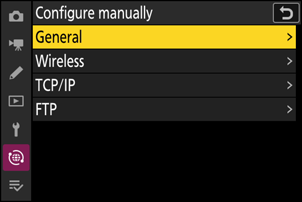Google Translate
DEZE SERVICE KAN VERTALINGEN BEVATTEN DIE GEMAAKT ZIJN VIA GOOGLE. GOOGLE WIJST ALLE GARANTIES AF MET BETREKKING TOT DE VERTALINGEN, UITDRUKKELIJK OF STILZWIJGEND, MET INBEGRIP VAN GARANTIES VOOR CORRECTHEID, BETROUWBAARHEID EN EVENTUELE IMPLICIETE GARANTIES VAN VERKOOPBAARHEID, GESCHIKTHEID VOOR EEN BEPAALD DOEL EN VOOR HET NIET MAKEN VAN INBREUK OP RECHTEN VAN DERDEN.
De naslaggidsen van Nikon Corporation (hieronder, “Nikon”) zijn voor uw gemak vertaald met behulp van vertaalsoftware van Google Translate. Er zijn redelijke inspanningen gedaan om een correcte vertaling te leveren, maar geen enkele geautomatiseerde vertaling is perfect, noch bedoeld om menselijke vertalers te vervangen. Vertalingen worden als service aangeboden aan gebruikers van de naslaggidsenvan Nikon en worden “zoals ze zijn” geleverd. Er wordt geen enkele vorm van garantie, expliciet of impliciet, gegeven met betrekking tot de nauwkeurigheid, betrouwbaarheid of juistheid van vertalingen gemaakt uit het Engels naar een andere taal. Sommige inhoud (zoals afbeeldingen, video's, Flash-video’s, enz.) wordt mogelijk niet exact vertaald vanwege de beperkingen van de vertaalsoftware.
De officiële tekst is de Engelse versie van de naslaggidsen. Eventuele afwijkingen of verschillen in de vertaling zijn niet bindend en hebben geen juridische gevolgen wat betreft naleving of handhaving. Als er vragen zijn met betrekking tot de juistheid van de informatie in de vertaalde naslaggidsen, raadpleeg dan de Engelse versie van de gidsen, die de officiële versie is.
FTP servers: verbinding maken via draadloos LAN
De camera kan verbinding maken met FTP servers via Wi-Fi (ingebouwd draadloos LAN).
Verbinding maken met meerdere apparaten
De camera kan slechts met één type apparaat (computer, FTP server of smart device) tegelijk verbinding maken. Verbreek de huidige verbinding voordat u probeert verbinding te maken met een apparaat van een ander type.
Als u problemen ondervindt bij het verbinden, probeer dan het volgende:
- de camera uit- en weer aanzetten,
- het controleren van de draadloze instellingen op de FTP server, of
- de FTP server opnieuw opstarten.
Voor informatie over fouten met betrekking tot draadloze verbindingen, zie “Problemen met draadloze LAN-verbindingen oplossen” ( 0 Problemen met draadloze LAN-verbindingen oplossen ).
Verbinding maken met FTP servers via draadloos LAN
De camera kan verbinding maken met FTP servers via een directe draadloze verbinding ( Wi-Fi access point-modus) of via een draadloze router in een bestaand netwerk, waaronder thuisnetwerken ( Wi-Fi station-modus).
- Servers kunnen worden geconfigureerd met behulp van standaard FTP services, waaronder IIS (Internet Information Services), die beschikbaar zijn in Windows 11 en Windows 10 .
- Internet FTP verbindingen en verbindingen met FTP servers waarop software van derden draait, worden niet ondersteund.
- Voordat u verbinding maakt met een server via FTPS , moet u een rootcertificaat op de camera laden. Dit kunt u doen via [ Verbinden met FTP-server ] > [ Opties ] > [ Hoofdcertificaat beheren ] > [ Hoofdcertificaat importeren ] in het netwerkmenu.
- Neem contact op met de netwerkbeheerder van de betreffende FTPS server voor informatie over het verkrijgen van rootcertificaten.
Directe draadloze verbinding ( Wi-Fi Access Point-modus)
De camera en FTP server maken verbinding via een directe draadloze verbinding. De camera fungeert als een draadloos LAN-toegangspunt, waardoor u verbinding kunt maken wanneer u buiten werkt en in andere situaties waarin de FTP server nog niet is verbonden met een draadloos netwerk en u geen ingewikkelde aanpassingen aan instellingen hoeft te doen.
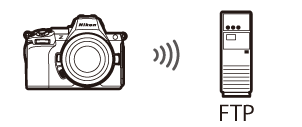
-
Selecteer [ Verbinden met FTP-server ] in het netwerkmenu, markeer vervolgens [ Netwerkinstellingen ] en druk op 2 .
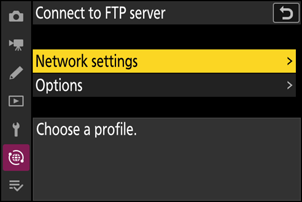
-
Markeer [ Profiel maken ] en druk op J
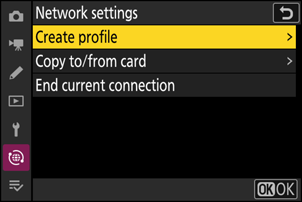
-
Markeer [ Verbindingswizard ] en druk op 2 .
De verbindingswizard wordt gestart.
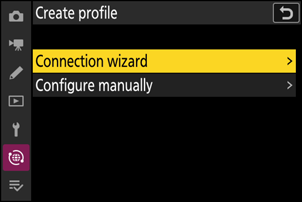
-
Geef het nieuwe profiel een naam.
- Om naar de volgende stap te gaan zonder de standaardnaam te wijzigen, drukt u op X
- Welke naam u ook kiest, deze verschijnt in het netwerkmenu [ Verbinden met FTP-server ] > [ Netwerkinstellingen ].
- Om het profiel te hernoemen, druk op J Voor informatie over tekstinvoer, zie “Tekstinvoer” ( 0 Tekstinvoer ). Druk op X om door te gaan na het invoeren van een naam.
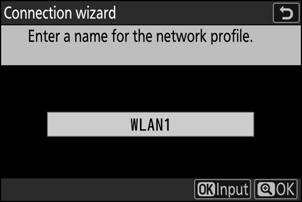
-
Markeer [ Directe verbinding met computer ] en druk op J
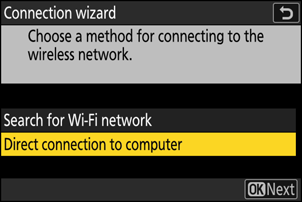
De SSID en encryptiesleutel van de camera worden weergegeven.
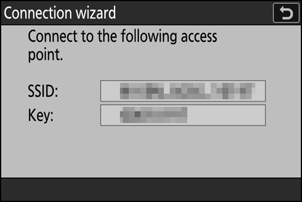
-
Maak verbinding met de camera.
Windows :
- Klik op het pictogram voor draadloos LAN op de taakbalk.
- Selecteer de SSID die door de camera in stap 5 wordt weergegeven.
- Wanneer u wordt gevraagd de netwerkbeveiligingssleutel in te voeren, voert u de encryptiesleutel in die in stap 5 door de camera is weergegeven. De computer maakt nu verbinding met de camera.
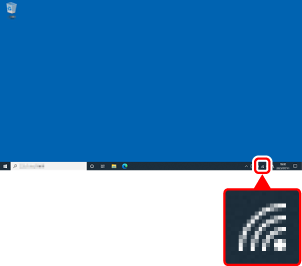
macOS :
- Klik op het draadloze LAN-pictogram in de menubalk.
- Selecteer de SSID die door de camera in stap 5 wordt weergegeven.
- Wanneer u wordt gevraagd de netwerkbeveiligingssleutel in te voeren, voert u de encryptiesleutel in die in stap 5 door de camera is weergegeven. De computer maakt nu verbinding met de camera.
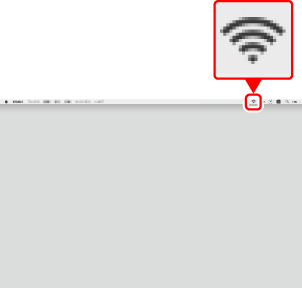
-
Kies het servertype.
Markeer [ FTP ], [ SFTP ] (SSH FTP ) of [ FTPS ] ( FTP - SSL) en druk op J om een dialoogvenster weer te geven waarin u het serverpoortnummer kunt invoeren.
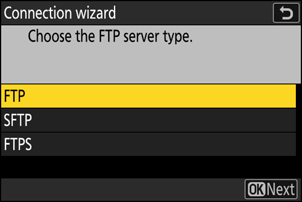
-
Voer het poortnummer van de FTP server in.
- Druk op 4 of 2 om cijfers te markeren en druk op 1 of 3 om te wijzigen.
- Druk op J om een dialoogvenster te openen waarin u een aanmeldmethode kunt kiezen.
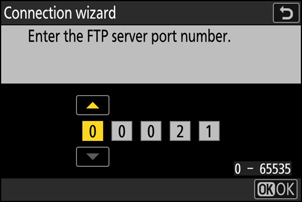
-
De poorten die voor FTP worden gebruikt, variëren per servertype. De poortnummers staan hieronder vermeld.
- [ FTP ]: TCP-poorten 21 en 32768 tot en met 61000
- [ SFTP ]: TCP-poorten 22 en 32768 tot en met 61000
- [ FTPS ]: TCP-poorten 21 en 32768 tot en met 61000
- Bestandsoverdracht kan worden geblokkeerd als de serverfirewall niet is geconfigureerd om toegang tot de juiste poorten toe te staan.
-
Inloggen.
Markeer een van de volgende opties en druk op J
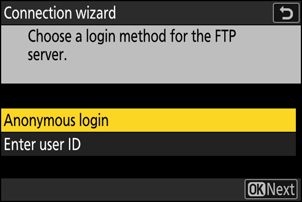
Optie Beschrijving [ Anoniem inloggen ] Selecteer deze optie als de server geen gebruikers-ID of wachtwoord vereist. Deze optie kan alleen worden gebruikt met servers die zijn geconfigureerd voor anonieme aanmelding. Als de aanmelding succesvol is, vraagt de camera u om een bestemming te kiezen. [ Gebruikers-ID invoeren ] Voer een gebruikers-ID en wachtwoord in. Druk op J om in te loggen wanneer de invoer is voltooid. Als het inloggen is gelukt, vraagt de camera u om een bestemming te kiezen. -
Kies een doelmap.
Markeer een van de volgende opties en druk op J
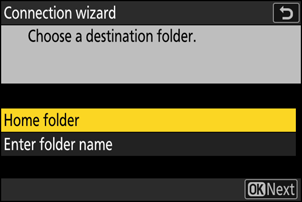
Optie Beschrijving [ Hoofdmap ] Selecteer deze optie om de home folder van de server te selecteren als bestemming voor foto's die vanaf de camera zijn geüpload. Een "setup complete" dialoog zal worden weergegeven als de handeling succesvol is. [ Mapnaam invoeren ] Voer de naam van de doelmap handmatig in. De map moet al op de server bestaan. Voer de mapnaam en het pad in wanneer daarom wordt gevraagd en druk op J om het dialoogvenster "setup complete" weer te geven. -
Controleer de verbinding.
Wanneer er een verbinding tot stand is gebracht, wordt de profielnaam in het groen weergegeven in het menu [ Verbinden met FTP-server ] van de camera.
- Als de profielnaam niet groen wordt weergegeven, maakt u verbinding met de camera via de lijst met draadloze netwerken op de FTP server.
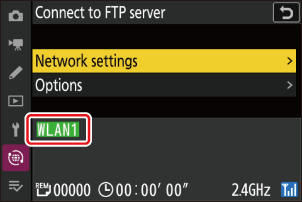
Er is nu een draadloze verbinding tot stand gebracht tussen de camera en de FTP server.
-
" FTP " verschijnt in het opnamescherm van de camera zodra er een verbinding tot stand is gebracht. Als er een verbindingsfout optreedt, wordt deze indicator rood weergegeven samen met een C -pictogram.
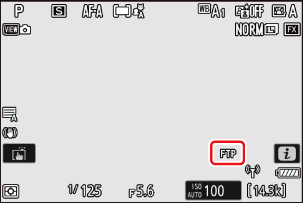
Foto's die met de camera zijn gemaakt, kunnen worden geüpload naar de FTP server zoals beschreven onder "Foto's uploaden" ( 0 Foto's uploaden ) in het hoofdstuk met de titel "Wat u kunt doen als de camera is aangesloten op een computer of FTP server."
Verbinding maken met een bestaand netwerk ( Wi-Fi stationmodus )
De camera en FTP server maken via een draadloze router verbinding met een bestaand netwerk (inclusief thuisnetwerken).
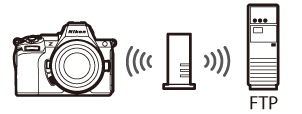
Wi-Fi -stationmodus ondersteunt verbinding met FTP servers op verschillende netwerken.
-
Selecteer [ Verbinden met FTP-server ] in het netwerkmenu, markeer vervolgens [ Netwerkinstellingen ] en druk op 2 .
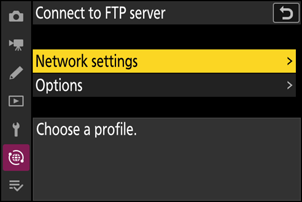
-
Markeer [ Profiel maken ] en druk op J
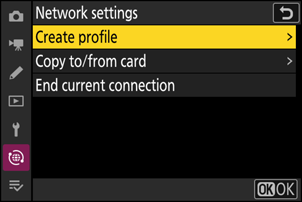
-
Markeer [ Verbindingswizard ] en druk op 2 .
De verbindingswizard wordt gestart.
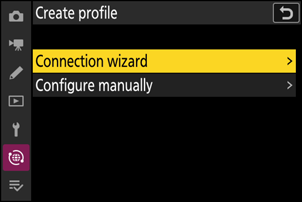
-
Geef het nieuwe profiel een naam.
- Om naar de volgende stap te gaan zonder de standaardnaam te wijzigen, drukt u op X
- Welke naam u ook kiest, deze verschijnt in het netwerkmenu [ Verbinden met FTP-server ] > [ Netwerkinstellingen ].
- Om het profiel te hernoemen, druk op J Voor informatie over tekstinvoer, zie “Tekstinvoer” ( 0 Tekstinvoer ). Druk op X om door te gaan na het invoeren van een naam.
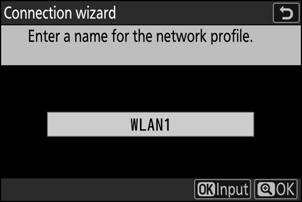
-
Markeer [ Wi-Fi-netwerk zoeken ] en druk op J
De camera zoekt naar netwerken die op dat moment actief zijn in de omgeving en geeft deze weer op naam ( SSID ).
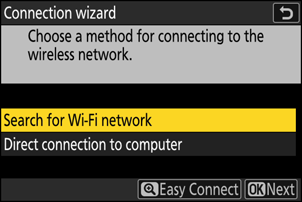
Om verbinding te maken zonder een SSID of encryptiesleutel in te voeren, drukt u op X in stap 5. Markeer vervolgens een van de volgende opties en druk op J Ga na het verbinden verder met stap 8.
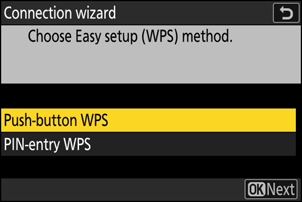
Optie Beschrijving [ Drukknop-WPS ] Voor routers die push-button WPS ondersteunen. Druk op de WPS knop op de router en druk vervolgens op de cameraknop J om verbinding te maken. [ Pincode-WPS ] De camera geeft een pincode weer. Voer de pincode in op de router via een computer. Raadpleeg voor meer informatie de documentatie die bij de router is geleverd. -
Kies een netwerk.
- Markeer een netwerk SSID en druk op J
- SSID's met tekens die niet op de camera kunnen worden ingevoerd, worden niet weergegeven.
- De band waarop elke SSID actief is, wordt aangegeven met een pictogram.
- Gecodeerde netwerken worden aangegeven met een h -pictogram. Als het geselecteerde netwerk gecodeerd is ( h ), wordt u gevraagd de coderingssleutel in te voeren. Als het netwerk niet gecodeerd is, gaat u verder met stap 8.
- Als het gewenste netwerk niet wordt weergegeven, drukt u op X om opnieuw te zoeken.
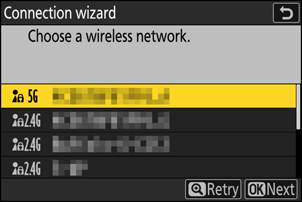
Verborgen SSID's
Netwerken met verborgen SSID's worden aangegeven met lege vermeldingen in de netwerklijst.
- Om verbinding te maken met een netwerk met een verborgen SSID , markeert u een lege invoer en drukt u op J Druk vervolgens op J ; de camera vraagt u om een SSID op te geven.
- Voer de netwerknaam in en druk op X Druk nogmaals op X ; de camera vraagt u nu om de encryptiesleutel in te voeren.
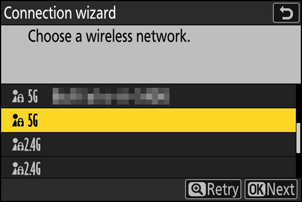
-
Voer de encryptiesleutel in.
- Druk op J en voer de encryptiesleutel voor de draadloze router in.
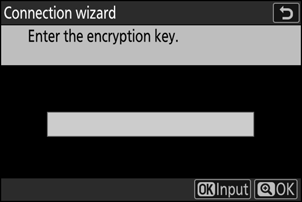
- Raadpleeg de documentatie bij de draadloze router voor meer informatie.
- Druk op X wanneer u klaar bent met invoeren.
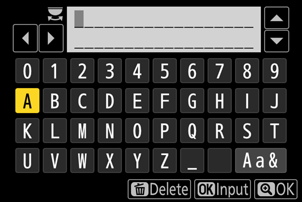
- Druk nogmaals op X om de verbinding te starten. Er wordt een bericht weergegeven gedurende enkele seconden wanneer de verbinding tot stand is gebracht.
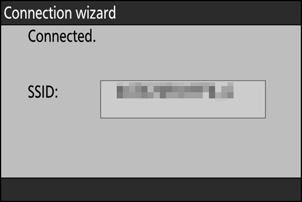
-
Verkrijg of selecteer een IP-adres.
Markeer een van de volgende opties en druk op J
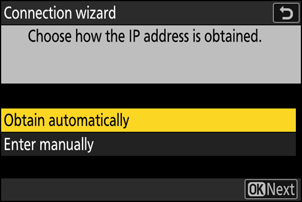
Optie Beschrijving [ Verkrijg automatisch ] Selecteer deze optie als het netwerk is geconfigureerd om het IP-adres automatisch te leveren. Een bericht "configuratie voltooid" wordt weergegeven zodra een IP-adres is toegewezen. [ Handmatig invoeren ] Voer het IP-adres en subnetmasker handmatig in.
- Druk op J ; u wordt gevraagd het IP-adres in te voeren.
- Draai aan de hoofdinstelschijf om segmenten te markeren.
- Druk op 4 of 2 om het gemarkeerde segment te wijzigen en druk op J om de wijzigingen op te slaan.
- Druk vervolgens op X ; er verschijnt een bericht "configuratie voltooid". Druk nogmaals op X om het subnetmasker weer te geven.
- Druk op 1 of 3 om het subnetmasker te bewerken en druk op J ; er wordt een bericht weergegeven dat de configuratie is voltooid.
-
Druk op J om door te gaan wanneer het bericht 'configuratie voltooid' wordt weergegeven.
-
Kies het servertype.
Markeer [ FTP ], [ SFTP ] (SSH FTP ) of [ FTPS ] ( FTP - SSL) en druk op J om een dialoogvenster weer te geven waarin u het serveradres kunt invoeren.
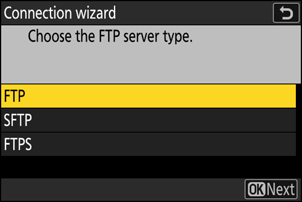
-
Voer het serveradres in.
-
Druk op J om de server-URL of het IP-adres in te voeren.
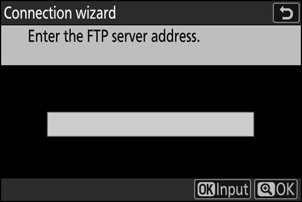
-
Druk op X wanneer u klaar bent met invoeren.
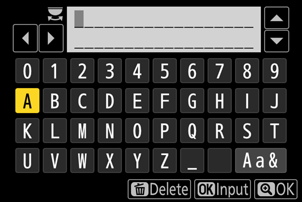
-
Druk nogmaals op X om verbinding te maken met de FTP server. Wanneer een verbinding succesvol tot stand is gebracht, wordt u gevraagd een poortnummer in te voeren.
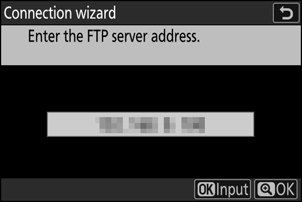
-
-
Voer het poortnummer van de FTP server in.
- Druk op 4 of 2 om cijfers te markeren en druk op 1 of 3 om te wijzigen.
- Druk op J om een dialoogvenster te openen waarin u een aanmeldmethode kunt kiezen.
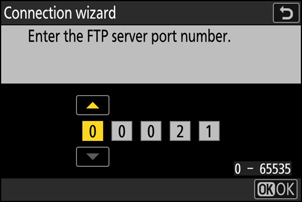
-
De poorten die voor FTP worden gebruikt, variëren per servertype. De poortnummers staan hieronder vermeld.
- [ FTP ]: TCP-poorten 21 en 32768 tot en met 61000
- [ SFTP ]: TCP-poorten 22 en 32768 tot en met 61000
- [ FTPS ]: TCP-poorten 21 en 32768 tot en met 61000
- Bestandsoverdracht kan worden geblokkeerd als de serverfirewall niet is geconfigureerd om toegang tot de juiste poorten toe te staan.
-
Inloggen.
Markeer een van de volgende opties en druk op J
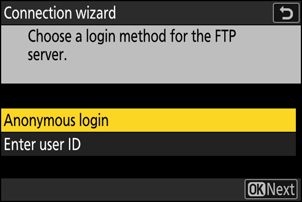
Optie Beschrijving [ Anoniem inloggen ] Selecteer deze optie als de server geen gebruikers-ID of wachtwoord vereist. Deze optie kan alleen worden gebruikt met servers die zijn geconfigureerd voor anonieme aanmelding. Als de aanmelding succesvol is, vraagt de camera u om een bestemming te kiezen. [ Gebruikers-ID invoeren ] Voer een gebruikers-ID en wachtwoord in. Druk op J om in te loggen wanneer de invoer is voltooid. Als het inloggen is gelukt, vraagt de camera u om een bestemming te kiezen. -
Kies een doelmap.
Markeer een van de volgende opties en druk op J
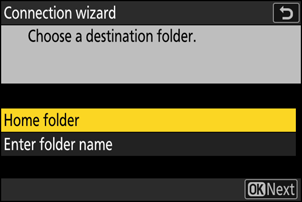
Optie Beschrijving [ Hoofdmap ] Selecteer deze optie om de home folder van de server te selecteren als bestemming voor foto's die vanaf de camera zijn geüpload. Een "setup complete" dialoog zal worden weergegeven als de handeling succesvol is. [ Mapnaam invoeren ] Voer de naam van de doelmap handmatig in. De map moet al op de server bestaan. Voer de mapnaam en het pad in wanneer daarom wordt gevraagd en druk op J om het dialoogvenster "setup complete" weer te geven. -
Controleer de verbinding.
Wanneer er een verbinding tot stand is gebracht, wordt de profielnaam in het groen weergegeven in het menu [ Verbinden met FTP-server ] van de camera.
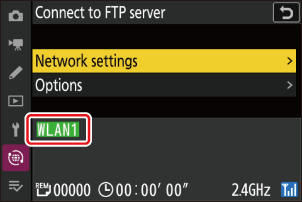
Er is nu een draadloze verbinding tot stand gebracht tussen de camera en de FTP server.
-
" FTP " verschijnt in het opnamescherm van de camera zodra er een verbinding tot stand is gebracht. Als er een verbindingsfout optreedt, wordt deze indicator rood weergegeven samen met een C -pictogram.
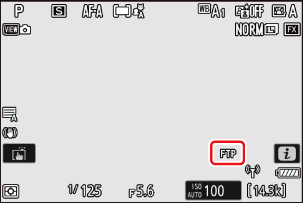
Foto's die met de camera zijn gemaakt, kunnen worden geüpload naar de FTP server zoals beschreven onder "Foto's uploaden" ( 0 Foto's uploaden ) in het hoofdstuk met de titel "Wat u kunt doen als de camera is aangesloten op een computer of FTP server."
De verbinding met de FTP server beëindigen
U kunt de verbinding als volgt verbreken:
- de camera uitzetten, of
- door [ Huidige verbinding verbreken ] te selecteren voor [ Verbinden met FTP-server ] > [ Netwerkinstellingen ] in het netwerkmenu.